Slik fjerner du alle meldinger fra Telegram
Det er igjen tid for spørsmål fra leserne, og denne gangen dreier det seg om Telegram. Spørsmålet lyder: «Jeg har hørt at meldinger lagres på Telegram-servere, og det ønsker jeg ikke. Hvordan kan jeg slette alle mine meldinger i Telegram?»
Telegram er en anerkjent meldingsapp for både mobil og PC. Den har en stor brukerbase, og selskapet er stolt av sin brukervennlige og krypterte meldingsfunksjon. Dette fører til hyppig bruk, noe som igjen kan gjøre behovet for opprydding aktuelt. Derfor skal vi i dag gå gjennom dine slettealternativer i Telegram. Jeg vil også dele noen nyttige Telegram-tips jeg har lært underveis.
En av hovedårsakene til Telegrams popularitet er ende-til-ende-kryptering. Dette innebærer at du kan sende meldinger til andre uten risiko for at uvedkommende skal få tilgang. Selv om du ikke har noe å skjule, er personvern en viktig rettighet i dagens digitale verden. Hvis du befinner deg i et område med begrenset ytringsfrihet eller er opptatt av personvern, vil du sannsynligvis sette pris på Telegram.
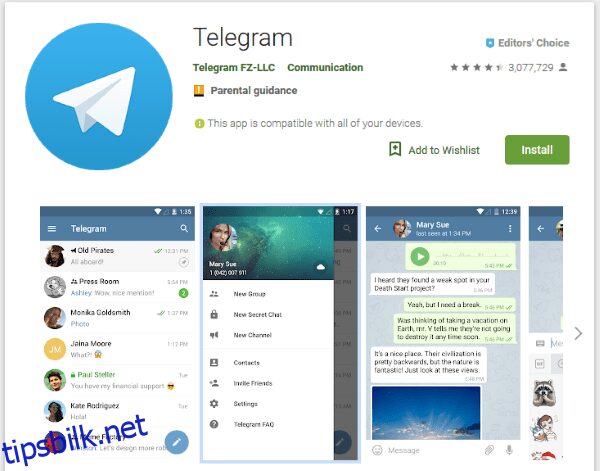
Er det mulig å fjerne alle meldinger i Telegram?
Heldigvis har Telegram de siste årene utvidet brukernes personvernkontroll. Du kan nå fjerne alle meldinger når som helst, uavhengig av årsak. Tidligere kunne brukere kun slette meldinger som var yngre enn 48 timer.
Slik fjerner du alle meldinger i Telegram:
- Velg en melding du har sendt.
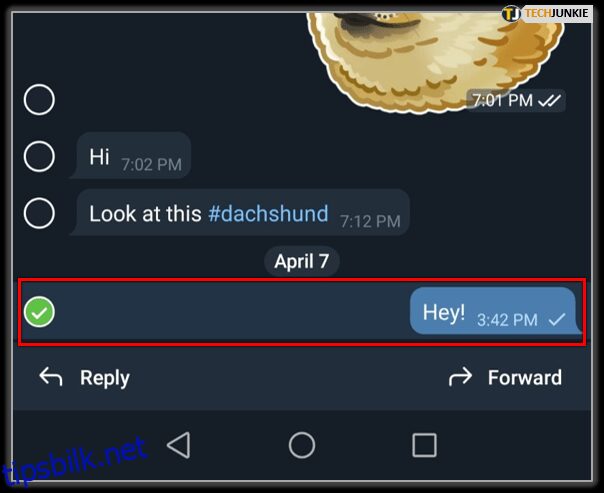
- Trykk på søppelbøtteikonet øverst til høyre i chat-vinduet.
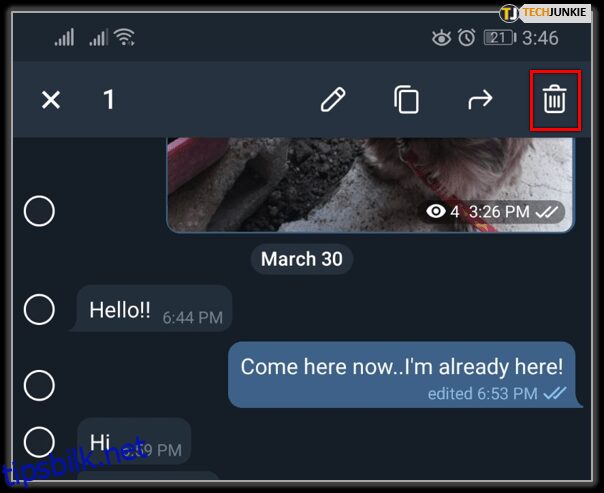
- Du har også mulighet til å slette meldingen hos kontakten din. Velg «Slett også for [Kontakt]» før du trykker på Slett.
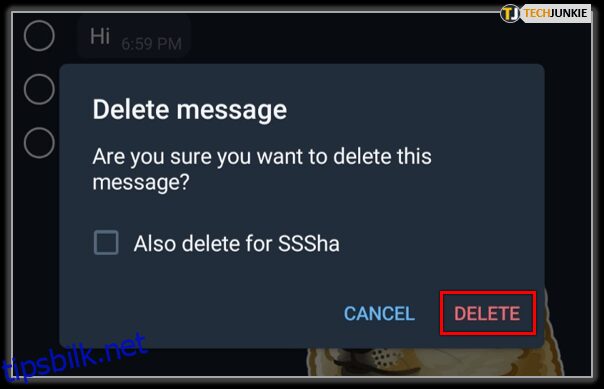
Avhengig av valget ditt, vil chatloggen din også forsvinne fra den andre brukerens chatter.
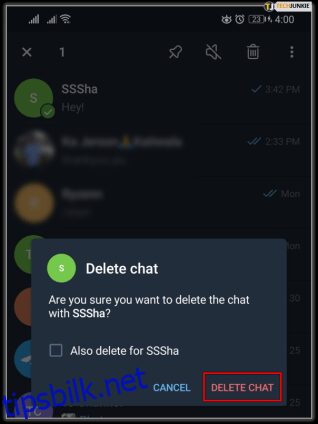
For å slette en hel samtale med en annen bruker, sveip langsomt mot venstre på samtalen (fra meldingslisten) og velg det røde «Slett»-alternativet på iPhone. Android-brukere kan trykke og holde på samtalen for å fjerne alt innhold.
Gruppesamtaler
Før du deltar i gruppesamtaler, er det viktig å vite at du kanskje ikke har mulighet til å slette meldinger. Ifølge Telegram kan bare administratorer av grupper fjerne og slette chattehistorikk.
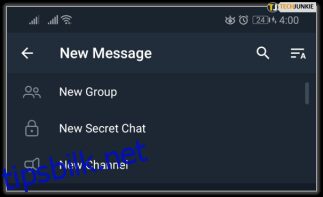
Vær forsiktig med hva du skriver i grupper, da denne informasjonen kan være utenfor din kontroll når du trykker på «Send».
Telegram tilbyr mer enn bare sletting av meldinger. Du kan også opprette «hemmelige chatter» i appen.
Hemmelige chatter i Telegram
Hemmelige chatter fungerer annerledes enn vanlige samtaler i Telegram. Vanlige chatter lagres på serveren for å muliggjøre synkronisering mellom enheter. Hemmelige chatter er derimot direkte mellom enhetene dine, og kopier lagres kun på enhetene som du og den andre personen bruker.
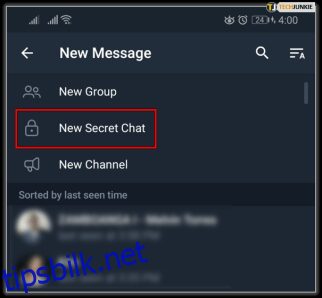
Hemmelige chatter kan også selvdestrueres. Du kan sette en tidsbegrensning i Telegram slik at meldingene forsvinner etter at begge parter har lest dem. For å starte en hemmelig chat i Telegram, velg «Ny hemmelig chat» fra menyen.
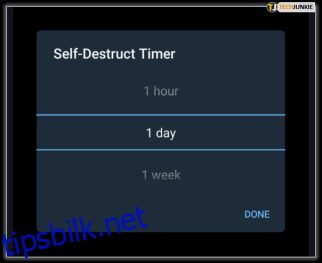
Endre telefonnummer i Telegram
Hvis du har flere telefoner eller bytter telefonnummer ved nytt abonnement, kan du endre nummeret i Telegram uten å miste chattene dine.
- Velg Innstillinger i Telegram, og deretter Endre nummer.
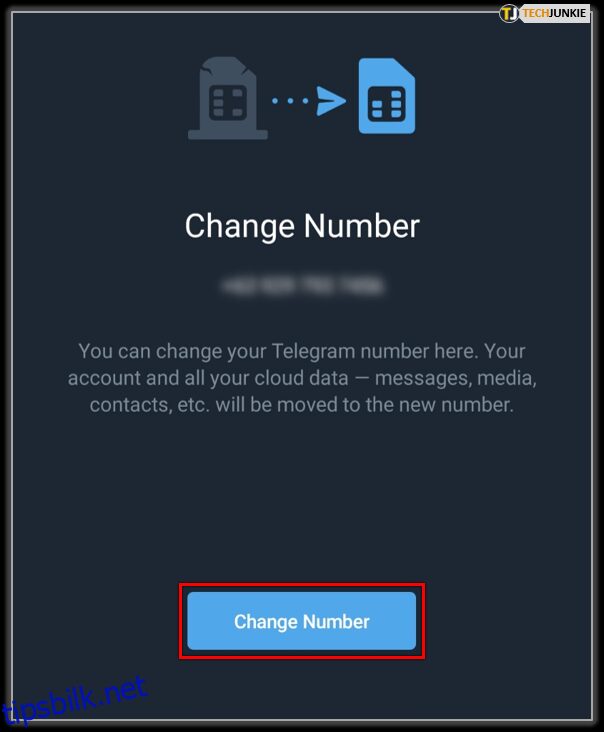
- Skriv inn ditt nye nummer i feltet og trykk Lagre.
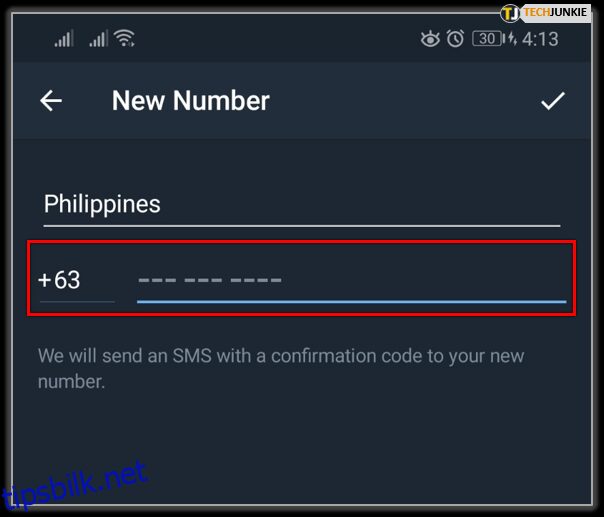
- Alle dine chatter overføres og lastes ned til din nye enhet (hvis du har en).
Bruk flere Telegram-kontoer
Det finnes mange grunner til at du kanskje vil bruke flere Telegram-kontoer. Jeg har selv bare én, men det er fullt mulig å ha flere.
- Trykk på menyikonet (tre horisontale linjer) i Telegram.
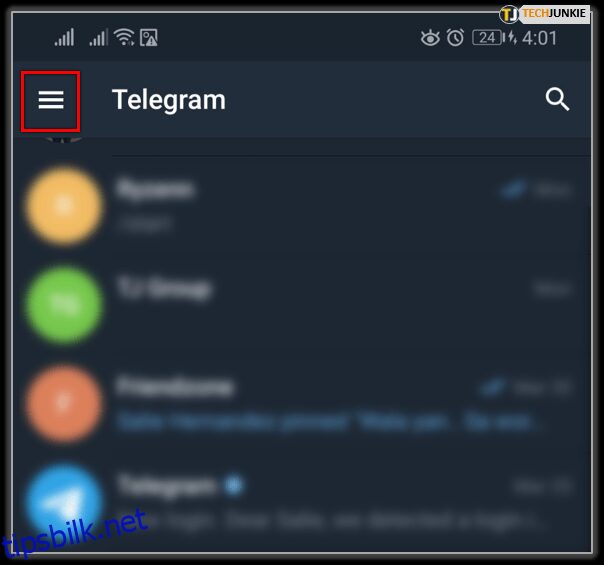
- Trykk på nedoverpilen ved siden av navnet ditt.
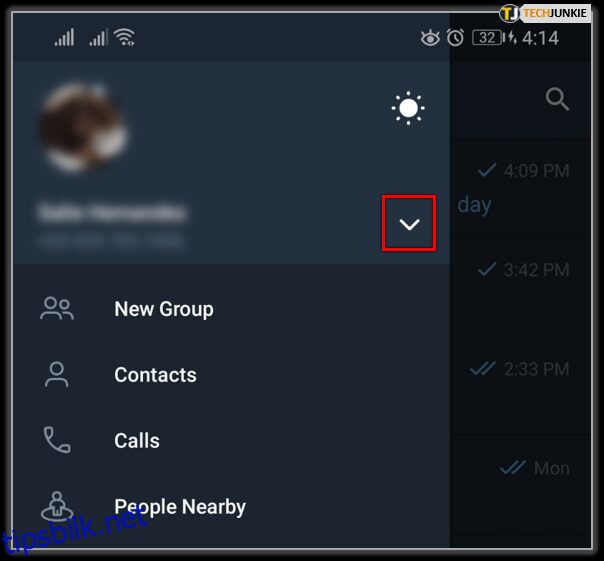
- Velg Legg til konto fra listen.
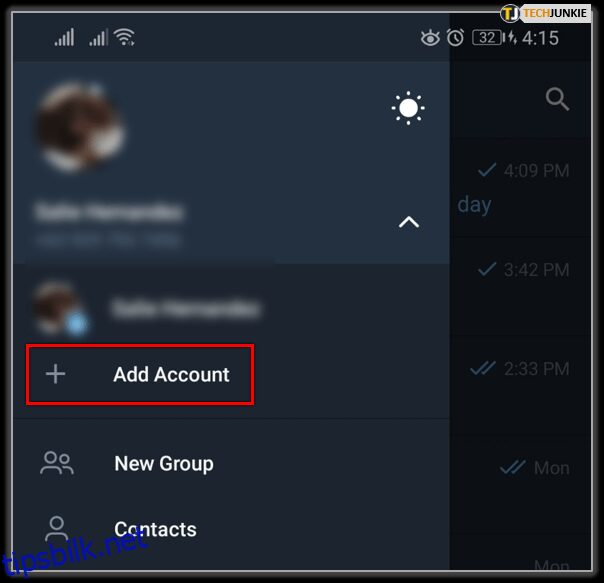
- Skriv inn telefonnummeret ditt og følg instruksjonene for å sette opp kontoen.
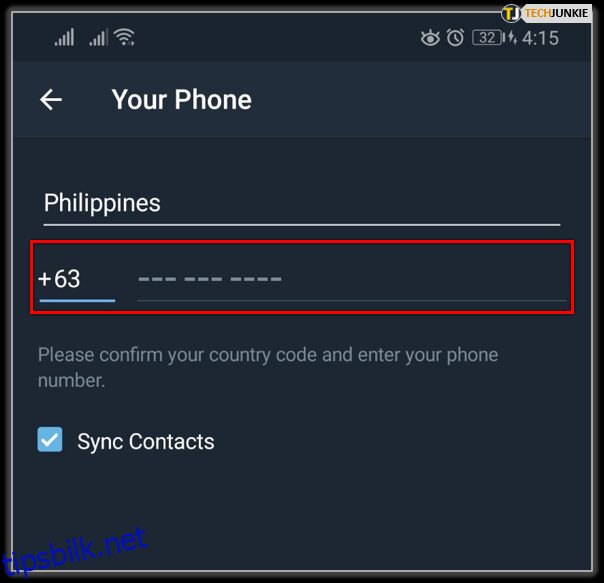
Etter at du har lagt til kontoer, bruker du den samme nedoverpilen for å bytte mellom dem. Du kan gjøre dette så mange ganger du ønsker.
Lås dine chatter
Sikkerhet er et stort salgsargument for Telegram. Ende-til-ende-kryptering er en viktig fordel, men muligheten til å låse chatter er enda bedre. Det legger til et ekstra sikkerhetsnivå som holder samtalene dine så private som mulig.
- Velg Innstillinger i Telegram-appen.
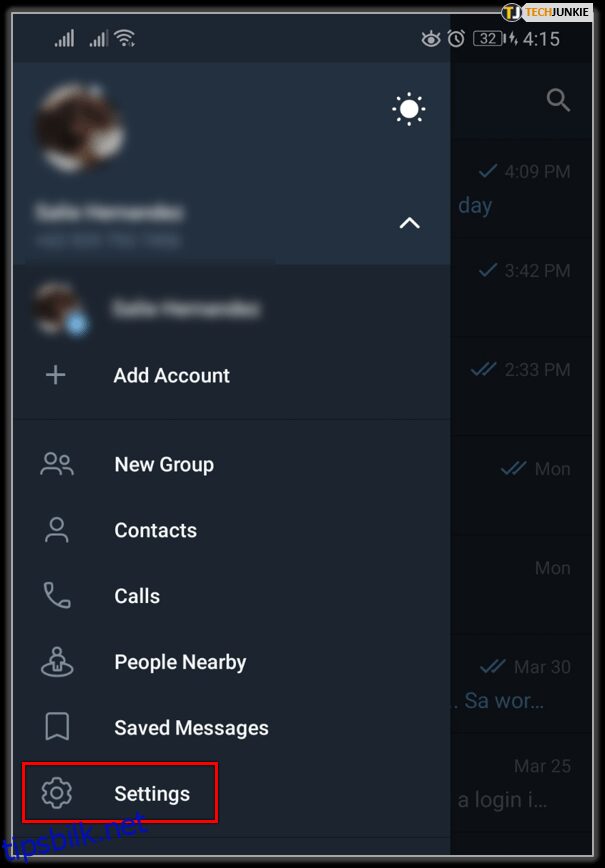
- Velg Personvern og sikkerhet.
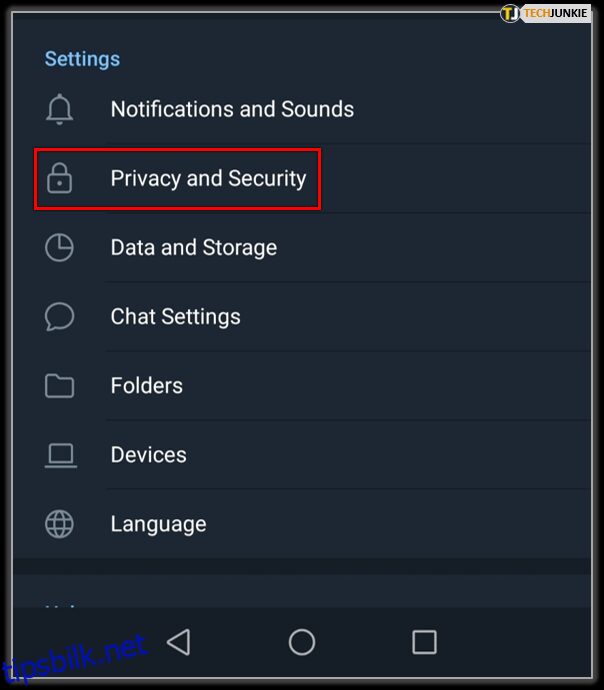
- Velg Passkodelås og aktiver den.
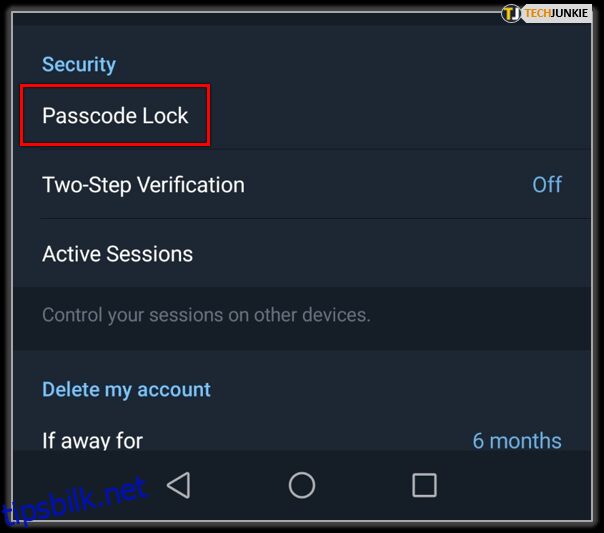
- Legg til en PIN-kode, og du er klar.
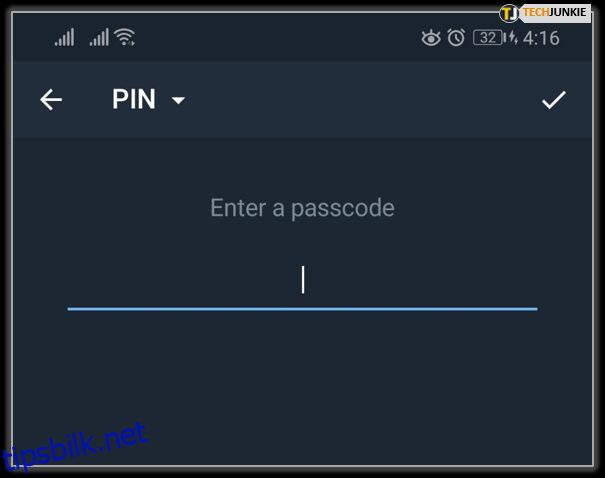
Telegram har fått en del negativ oppmerksomhet den siste tiden, noe av det berettiget og noe av det ikke. Uansett er det fortsatt en solid chat-app som beskytter samtalene dine på flere måter, og det er verdt å bruke den bare for det.
Hindre videresending av meldinger
For å øke personvernet ytterligere, kan du endre innstillingene for å hindre at andre videresender meldingene dine. Gå til personverninnstillingene og velg «Videresendte meldinger» for å sikre at ingen andre enn den tiltenkte mottakeren får tilgang.
Slik hindrer du videresending:
- Åpne Telegram-appen og trykk på «Innstillinger» nederst til venstre.

- Trykk på «Personvern og sikkerhet».
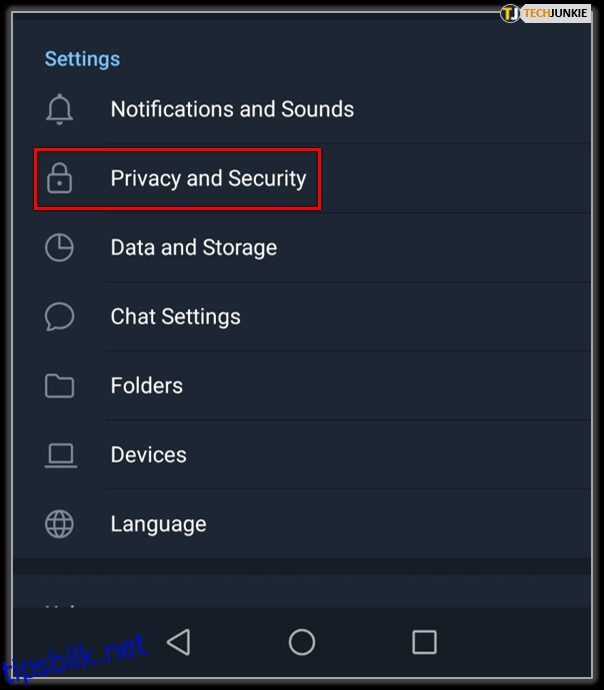
- Rull ned og trykk på «Videresendte meldinger».
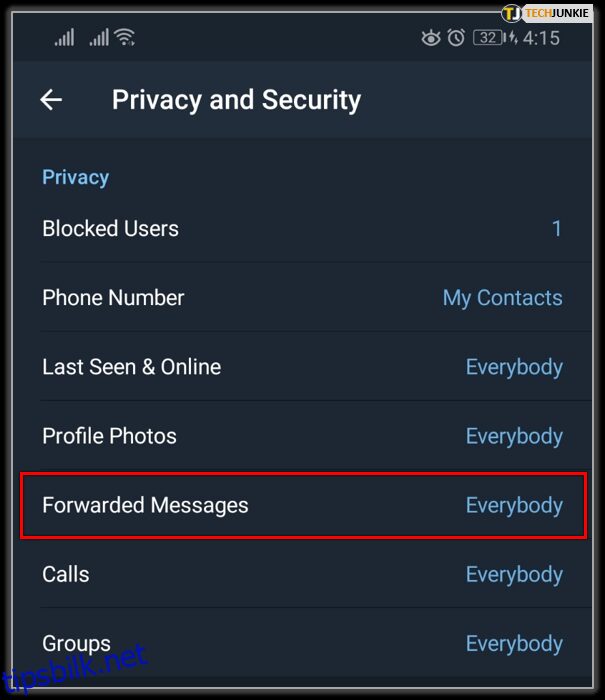
- Endre fra «Alle» (som er standard) til enten «Mine kontakter» eller «Ingen».
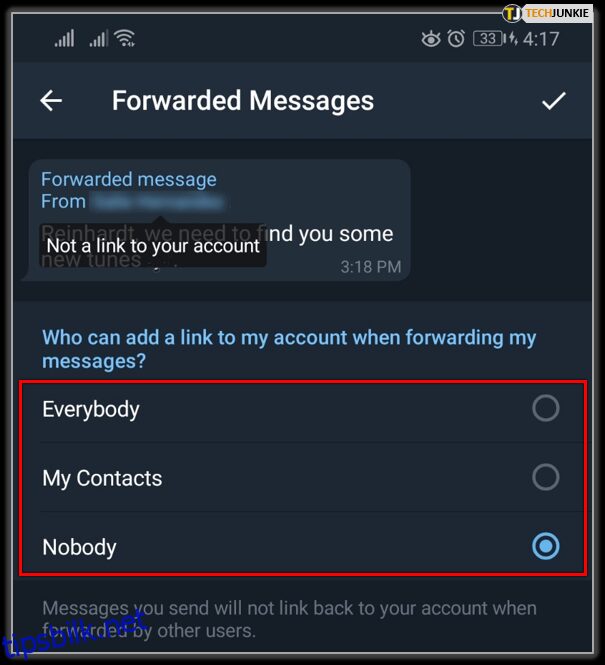
Appen lar deg også tilpasse videresendingsmuligheter for utvalgte kontakter. Telegram er svært fleksibel og tilpassbar etter dine behov.
Slett Telegram-kontoen din
Hvis du sletter Telegram-kontoen din, vil all din chattehistorikk forsvinne. Hvis du ikke lenger trenger Telegram, eller har problemer med sletteprosessen, er sletting av kontoen en drastisk, men effektiv løsning for å ivareta anonymiteten.
Følg disse instruksjonene for å slette kontoen din permanent:
- Gå til Telegrams nettside og skriv inn telefonnummeret ditt. Husk å bruke landskoden din, pluss de vanlige ti sifrene i telefonnummeret. For USA vil det være +1 (retningsnummer) – (de siste 7 sifrene i telefonnummeret ditt).
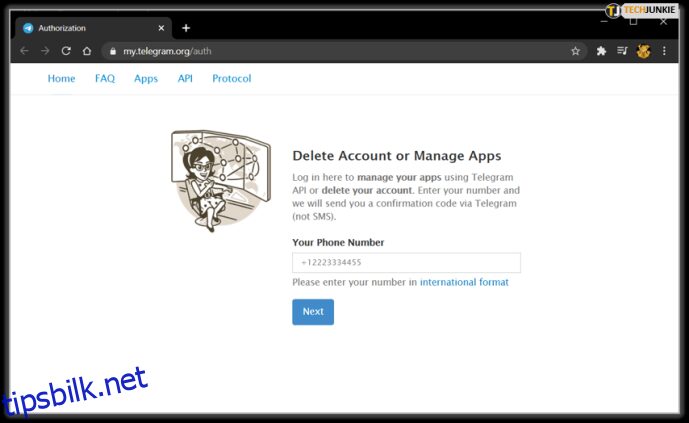
- Følg bekreftelsestrinene.
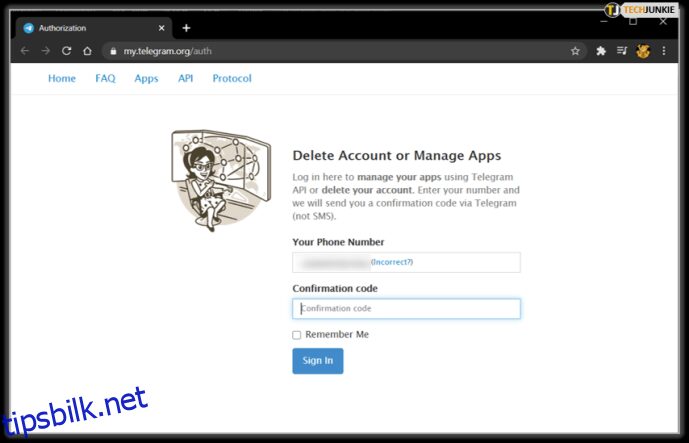
- Bekreft slettingen av kontoen din.
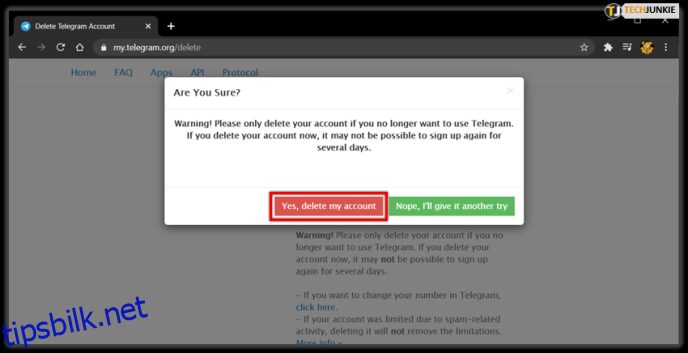
Telegram-kontoen din slettes automatisk etter en periode uten aktivitet.
- Du kan gå til «Innstillinger» i appen og trykke på «Personvern og sikkerhet».
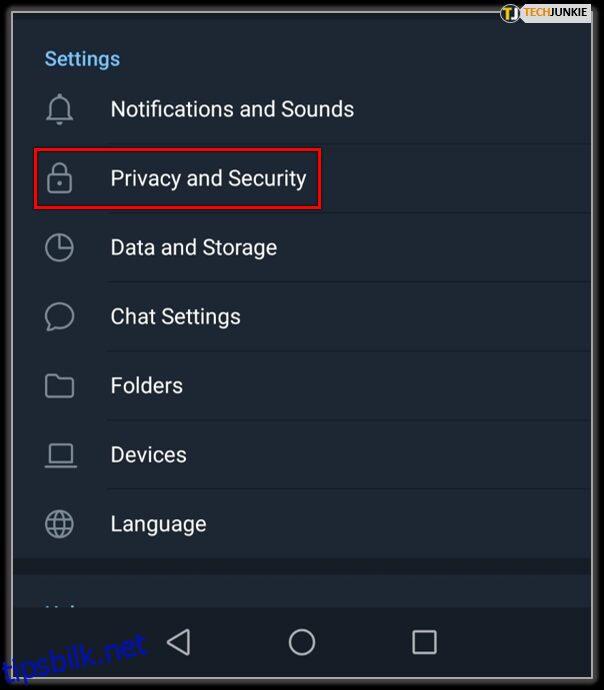
- Der finner du overskriften «Slett min konto».
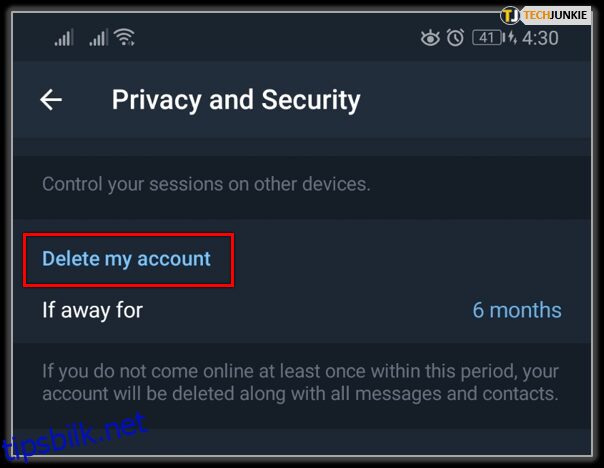
- Trykk på «Hvis borte for» og angi at kontoen din skal slettes etter 1 måned, 3 måneder, 6 måneder eller 1 år.
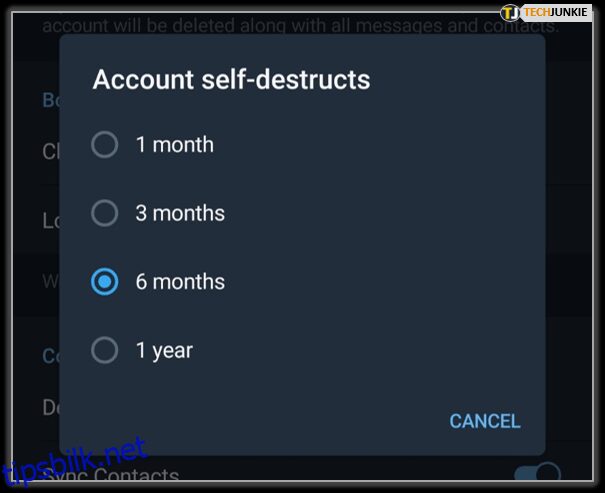
Hvis du har problemer med å slette kontoen din eller bruke andre funksjoner, kan du kontakte Telegram support.
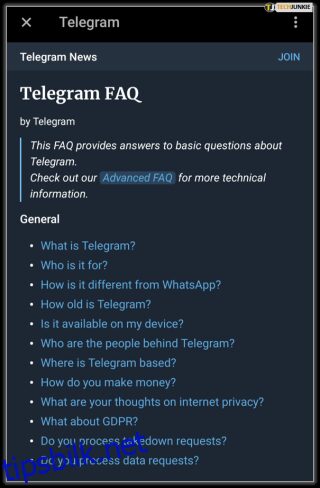
Selv om supportteamet består av frivillige, er FAQ-siden i menyen «Innstillinger» i appen også svært nyttig.